Over JapanLocker
JapanLocker is een soort van virus dat zich richt op websites met ransomware. Op die manier is JapanLocker anders in vergelijking met de typische ransomware. Meestal, wanneer gebruikers met dit soort vervelende virus besmet krijgen, worden hun persoonlijke bestanden gecodeerd. JapanLocker gaat rechtstreeks naar de bestanden die uw website actief houden.
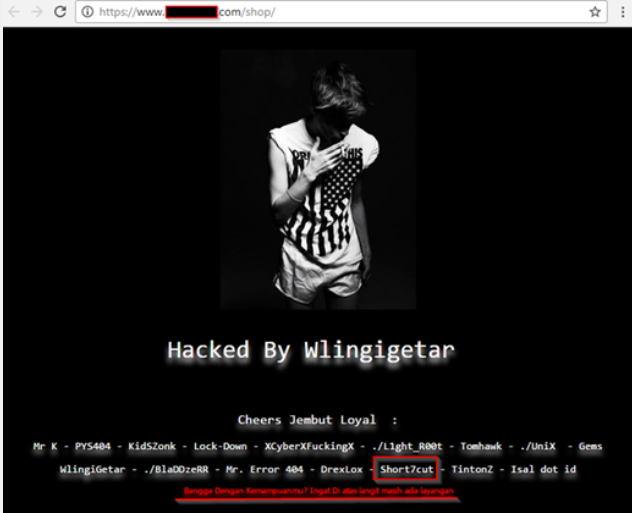
Zodra het codeert die bestanden, uw website zal stoppen en je ziet een losgeld nota. Het heeft niet opgegeven hoeveel de hackers willen, maar het maakt niet echt uit. Een instrument waarmee het omkeren van het proces is reeds ontwikkeld zodat u die kunt gebruiken. Opgemerkt moet worden dat JapanLocker, in vergelijking met de gebruikelijke ransomware, verspreiding van de verschillende technieken gebruikt. Omdat u het proces tegenboeken kunt, kunt u JapanLocker zonder zorgen.
Hoe JapanLocker het infecteren van computers?
Terwijl de meeste ransomware spam e-mails gebruikt om te verdelen hun kwaadaardigheid, is JapanLocker een beetje anders. In bijzondere gevallen, als het doel heel concreet is, kunnen JapanLocker ontwikkelaars proberen te kappen van de server rechtstreeks en infecteren het met de ransomware. Anders, malware specialisten staat dat JapanLocker kan verspreiden via corrupte WordPress plug-ins en geïnfecteerde webpagina’s.
Hoe handelt JapanLocker?
Bent u de websiteeigenaar van een, moet u zich bewust van te zijn dat je de primaire doelgroep voor JapanLocker. Als het erin slaagt te infecteren uw computer, zal het coderen van de bestanden die gerelateerd zijn aan uw website en vervolgens eisen dat u betaalt als u wilt dat uw website terug. Volgens onderzoekers van de malware, JapanLocker gebruikt een combinatie van base64-codering, ROT13 versleutelingsalgoritme en gegevens verwisselen voor het coderen van de bestanden van uw website. Wanneer u probeert toegang tot uw website, ziet u een losgeld nota zeggen dat uw website heeft geblokkeerd en dat u moet e-mail JapanLocker@hotmail.com om te ontgrendelen van de site. Natuurlijk, zou zij niet uw website uit de goedheid van hun hart decoderen, zodat zij u wordt gevraagd te betalen als u e-mailen. Gelukkig, is er niet nodig om te contacteren of te betalen. Een decoderingssleutel dat het proces kan worden afgewikkeld is vrijgegeven en moet kunnen om de bestanden te herstellen. Zelfs als er geen decoderingssleutel was, zouden wij niet voorstellen u contact met hen. In veel gevallen negeren ransomware ontwikkelaars gewoon de slachtoffers nadat ze betalen, en het zelfde ding is waarschijnlijk ook in dit geval gebeuren. U kunt JapanLocker verwijderen en krijg uw website terug opnieuw uit te voeren.
JapanLocker verwijderen
Anti-malware software gebruiken voor het JapanLocker van uw computer verwijdert. JapanLocker verwijdering mag niet te moeilijk om uit te voeren, maar de instructies over hoe te verwijderen JapanLocker zal worden verstrekt hieronder.
Offers
Removal Tool downloadento scan for JapanLockerUse our recommended removal tool to scan for JapanLocker. Trial version of provides detection of computer threats like JapanLocker and assists in its removal for FREE. You can delete detected registry entries, files and processes yourself or purchase a full version.
More information about SpyWarrior and Uninstall Instructions. Please review SpyWarrior EULA and Privacy Policy. SpyWarrior scanner is free. If it detects a malware, purchase its full version to remove it.

WiperSoft Beoordeling WiperSoft is een veiligheidshulpmiddel dat real-time beveiliging van potentiële bedreigingen biedt. Tegenwoordig veel gebruikers geneigd om de vrije software van de download va ...
Downloaden|meer


Is MacKeeper een virus?MacKeeper is niet een virus, noch is het een oplichterij. Hoewel er verschillende meningen over het programma op het Internet, een lot van de mensen die zo berucht haten het pro ...
Downloaden|meer


Terwijl de makers van MalwareBytes anti-malware niet in deze business voor lange tijd zijn, make-up ze voor het met hun enthousiaste aanpak. Statistiek van dergelijke websites zoals CNET toont dat dez ...
Downloaden|meer
Quick Menu
stap 1. Verwijderen van JapanLocker vanuit de veilige modus met netwerkmogelijkheden.
JapanLocker verwijderen uit Windows 7/Windows Vista/Windows XP
- Klik op Start en selecteer Afsluiten.
- Kies opnieuw opstarten en klik op OK.


- Start onttrekkend F8 wanneer uw PC begint laden.
- Kies onder Advanced Boot Options, veilige modus met netwerkmogelijkheden.


- Open uw browser en downloaden naar de anti-malware utility.
- Gebruik het hulpprogramma voor het verwijderen van de JapanLocker
JapanLocker verwijderen uit Windows 8/Windows 10
- Op het login-scherm van Windows, drukt u op de knoop van de macht.
- Tik en houd SHIFT ingedrukt en selecteer Nieuw begin.


- Ga naar Troubleshoot → Advanced options → Start Settings.
- Kies inschakelen veilige modus of veilige modus met netwerkmogelijkheden onder de opstartinstellingen.


- Klik op opnieuw.
- Open uw webbrowser en de malware remover downloaden.
- De software gebruiken voor het verwijderen van de JapanLocker
stap 2. Herstellen van uw bestanden met behulp van Systeemherstel
JapanLocker verwijderen uit Windows 7/Windows Vista/Windows XP
- Klik op Start en kies afsluiten.
- Selecteer opnieuw opstarten en op OK


- Wanneer uw PC begint te laden, drukt u herhaaldelijk op F8 om geavanceerde opstartopties
- Kies de MS-DOS-Prompt in de lijst.


- Typ in het cd restore en tik op Enter.


- Type in rstrui.exe en druk op Enter.


- Klik op volgende in het nieuwe venster en selecteer het herstelpunt vóór de infectie.


- Klik opnieuw op volgende en klik op Ja om te beginnen de systematiek weergeven.


JapanLocker verwijderen uit Windows 8/Windows 10
- Klik op de Power-knop op de Windows login-scherm.
- Druk op en houd SHIFT ingedrukt en klik op opnieuw opstarten.


- Kies problemen oplossen en ga naar geavanceerde opties.
- Selecteer opdrachtprompt en klik op opnieuw opstarten.


- Ter troepenleiding Prompt, ingang cd restore en tik op Enter.


- Typ in rstrui.exe en tik nogmaals op Enter.


- Klik op volgende in het nieuwe venster met systeem herstellen.


- Kies het herstelpunt vóór de infectie.


- Klik op volgende en klik vervolgens op Ja om te herstellen van uw systeem.


